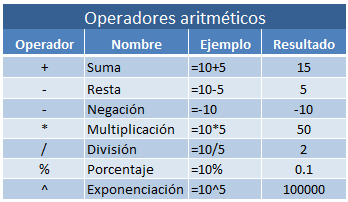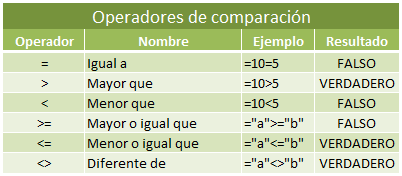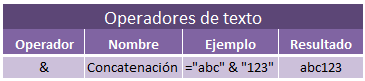Devuelve el número de serie de la fecha actual. El número de serie es el código de fecha-hora que Excel usa para los cálculos de fecha y hora. Si el formato de celda es General antes de especificar la función, Excel cambia el formato de celda a Fecha. Si desea ver el número de serie, debe cambiar el formato de celda a General o Número.
La función HOY es útil para mostrar la fecha actual en una hoja de cálculo, independientemente de cuándo se abre el libro. Además es útil para calcular los intervalos. Por ejemplo, si sabe que alguien nació en 1963, puede usar la siguiente fórmula para buscar la edad de esa persona a partir de este año de nacimiento:
= AÑO( HOY())-1963
Esta fórmula usa la función HOY como argumento para la función AÑO para obtener la fecha actual y después resta 1963 y devuelve la edad de la persona.
FUNCION FECHA.
a función FECHA devuelve el número de serie secuencial que representa una fecha determinada.
Sintaxis: FECHA(año,mes,día)
La sintaxis de la función FECHA tiene los siguientes argumentos:
Año Obligatorio. El valor del argumento año puede incluir de uno a cuatro dígitos. Excel interpreta el argumento año según el sistema de fechas que usa el equipo. De forma predeterminada, Microsoft Excel para Windows usa el sistema de fechas de 1900, lo que significa que la primera fecha es 1 de enero de 1900.
SUGERENCIA: Use cuatro dígitos para el argumento año para evitar resultados no deseados. Por ejemplo, "07" podría significar "1907" o "2007". Los años de cuatro dígitos evitan la confusión.
Si el año es un número entre 0 (cero) y 1899 (inclusive), Excel suma ese valor a 1900 para calcular el año. Por ejemplo, DATE(108,1,2)devuelve 2 de enero de 2008 (1900+108).
Si el año es un número entre 1900 y 9999 (inclusive), Excel usa ese valor como el año. Por ejemplo, DATE(2008,1,2) devuelve 2 de enero de 2008.
Si el año es menor que 0, o es igual o mayor que 10.000, Excel devuelve el valor de error #¡NUM!.
Mes Obligatorio. Número entero positivo o negativo que representa el mes del año, de 1 a 12 (de enero a diciembre).
Si el mes es mayor que 12, mes suma esa cantidad de meses al primer mes del año especificado. Por ejemplo, DATE(2008,14,2)devuelve el número de serie que representa el 2 de febrero de 2009.
Si el mes es menor que 1, mes resta la magnitud de esa cantidad de meses, más 1, del primer mes del año especificado. Por ejemplo,DATE(2008,-3,2) devuelve el número de serie que representa el 2 de septiembre de 2007.
Día Obligatorio. Número entero positivo o negativo que representa el día del mes, de 1 a 31.
Si el día es mayor que la cantidad de días del mes especificado, día suma esa cantidad a los días del primer día del mes. Por ejemplo,DATE(2008,1,35) devuelve el número de serie que representa el 4 de febrero de 2008.
Si el día es menor que 1, día resta la magnitud de la cantidad de días, más uno, del primer día del mes especificado. Por ejemplo,DATE(2008,1,-15) devuelve el número de serie que representa el 16 de diciembre de 2007.
-